ติดตั้งแผงระบบ I/O
ทำตามคำแนะนำในส่วนนี้เพื่อติดตั้งแผง I/O ระบบ
เกี่ยวกับงานนี้
งานนี้ต้องดําเนินการโดยช่างเทคนิคผู้ผ่านการฝึกอบรมที่ได้รับการรับรองโดย Lenovo Service อย่าพยายามถอดหรือติดตั้งชิ้นส่วนหากไม่ได้รับการฝึกอบรมอย่างเหมาะสมและขาดคุณสมบัติ
เมื่อเซิร์ฟเวอร์ติดตั้งโมดูล LACM (โมดูลระบายความร้อนแบบลูปปิด) คุณต้องติดตั้งที่จับก่อน หากต้องการติดตั้งหรือถอดแผงโปรเซสเซอร์, แผง I/O และโปรเซสเซอร์ อย่างไรก็ดี ขณะเปลี่ยนโมดูล LACM ตัวเก่าเป็นโมดูลตัวใหม่ คุณไม่จำเป็นต้องติดตั้งที่จับเนื่องจากโมดูล LACM ตัวใหม่มีที่จับอยู่แล้ว
อ่าน คู่มือการติดตั้ง และ รายการตรวจสอบความปลอดภัย เพื่อให้แน่ใจว่าคุณจะทำงานได้อย่างปลอดภัย
ปิดเซิร์ฟเวอร์และอุปกรณ์ต่อพ่วง แล้วถอดสายไฟและสายภายนอกทั้งหมดออก ดู ปิดเซิร์ฟเวอร์
ป้องกันการสัมผัสไฟฟ้าสถิตที่อาจทำให้ระบบหยุดการทำงานและสูญเสียข้อมูลได้ ด้วยการเก็บส่วนประกอบที่ไวต่อไฟฟ้าสถิตไว้ในบรรจุภัณฑ์แบบมีการป้องกันไฟฟ้าสถิตจนถึงเวลาทำการติดตั้ง และใช้งานอุปกรณ์เหล่านี้ด้วยสายรัดข้อมือป้องกันการคายประจุไฟฟ้าสถิตหรือระบบเดินสายดินอื่นๆ
ไปที่ เว็บไซต์ดาวน์โหลดไดรเวอร์และซอฟต์แวร์สำหรับ ThinkSystem SR645 V3 เพื่อดูข้อมูลการอัปเดตเฟิร์มแวร์และไดรเวอร์ล่าสุดของเซิร์ฟเวอร์คุณ
ไปที่ อัปเดตเฟิร์มแวร์ สำหรับข้อมูลเพิ่มเติมเกี่ยวกับเครื่องมืออัปเดตเฟิร์มแวร์
ขั้นตอน
หลังจากดำเนินการเสร็จ
- ติดตั้งส่วนประกอบที่คุณถอดออกจากแผงระบบ (ส่วนประกอบแผงระบบ) ที่ใช้งานไม่ได้
เชื่อมต่อสายที่ต้องการทั้งหมดเข้ากับขั้วต่อบนแผงระบบ (ส่วนประกอบแผงระบบ) ดู การเดินสายภายใน
ตรวจดูให้แน่ใจว่าส่วนประกอบทั้งหมดประกอบใหม่อย่างถูกต้อง และไม่มีเครื่องมือหรือสกรูที่หลวมหลงเหลืออยู่ภายในเซิร์ฟเวอร์
ติดตั้งฝาครอบด้านบนอีกครั้ง ดู ติดตั้งฝาครอบด้านบน
หากมีการติดตั้งเซิร์ฟเวอร์ไว้ในแร็คก่อนถอด ให้ติดตั้งเซิร์ฟเวอร์เข้าไปในแร็คอีกครั้ง ดู ติดตั้งเซิร์ฟเวอร์เข้ากับแร็ค
เชื่อมต่อสายไฟและสายเคเบิลที่คุณถอดออกกลับเข้าที่
เปิดเซิร์ฟเวอร์และอุปกรณ์ต่อพ่วงใดๆ ดู เปิดเซิร์ฟเวอร์
อัปเดตข้อมูลสำคัญของผลิตภัณฑ์ (VPD) ดู อัปเดตข้อมูลสำคัญของผลิตภัณฑ์ (VPD)
ดูหมายเลขประเภทเครื่องและหมายเลขประจำเครื่องได้บนป้าย ID โปรดดู ระบุเซิร์ฟเวอร์และเข้าถึง Lenovo XClarity Controller
วิดีโอสาธิต
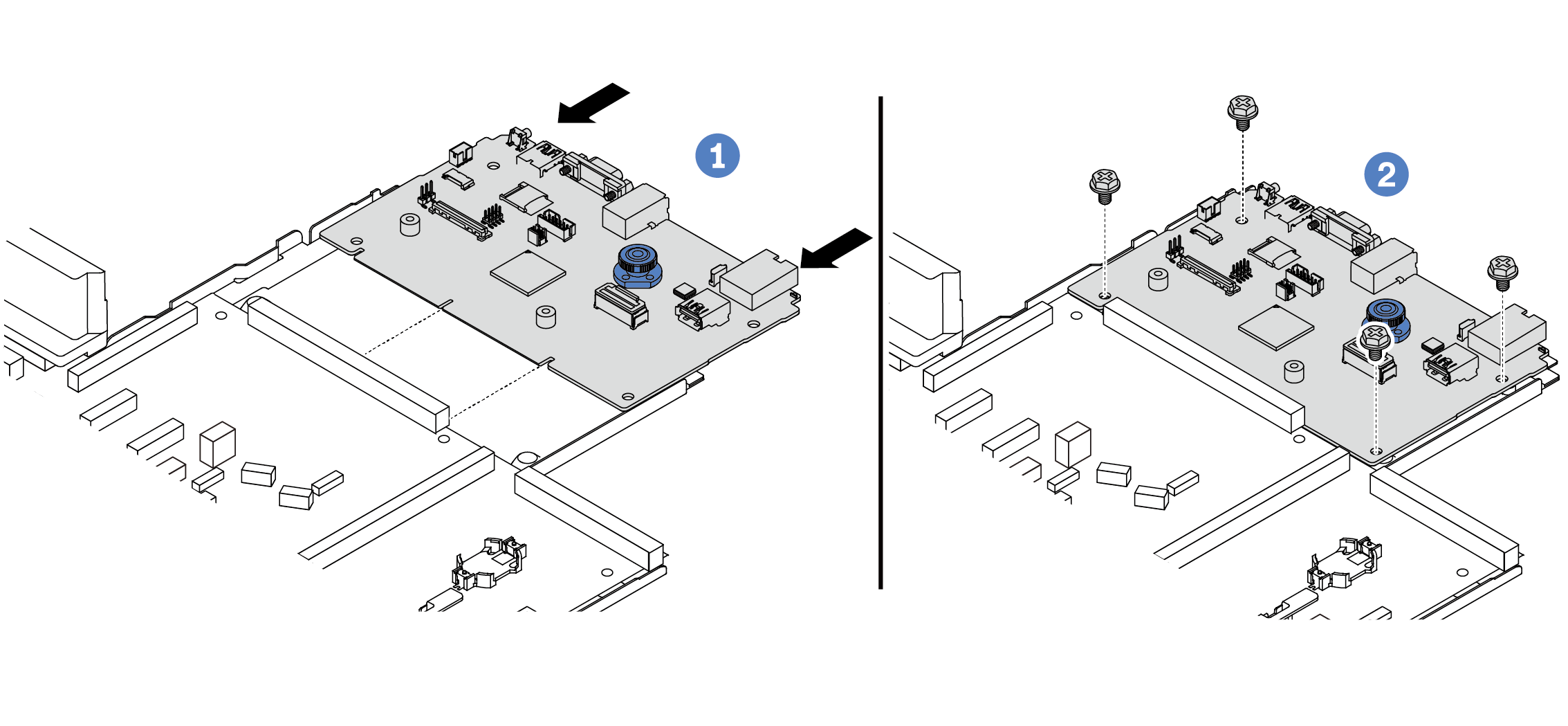
 จัดตำแหน่งแผง I/O ระบบให้ตรงกับขั้วต่อบนแผงโปรเซสเซอร์ และใช้มือทั้งสองข้างดันแผง I/O ระบบและเสียบเข้าไปในขั้วต่อเล็กน้อย
จัดตำแหน่งแผง I/O ระบบให้ตรงกับขั้วต่อบนแผงโปรเซสเซอร์ และใช้มือทั้งสองข้างดันแผง I/O ระบบและเสียบเข้าไปในขั้วต่อเล็กน้อย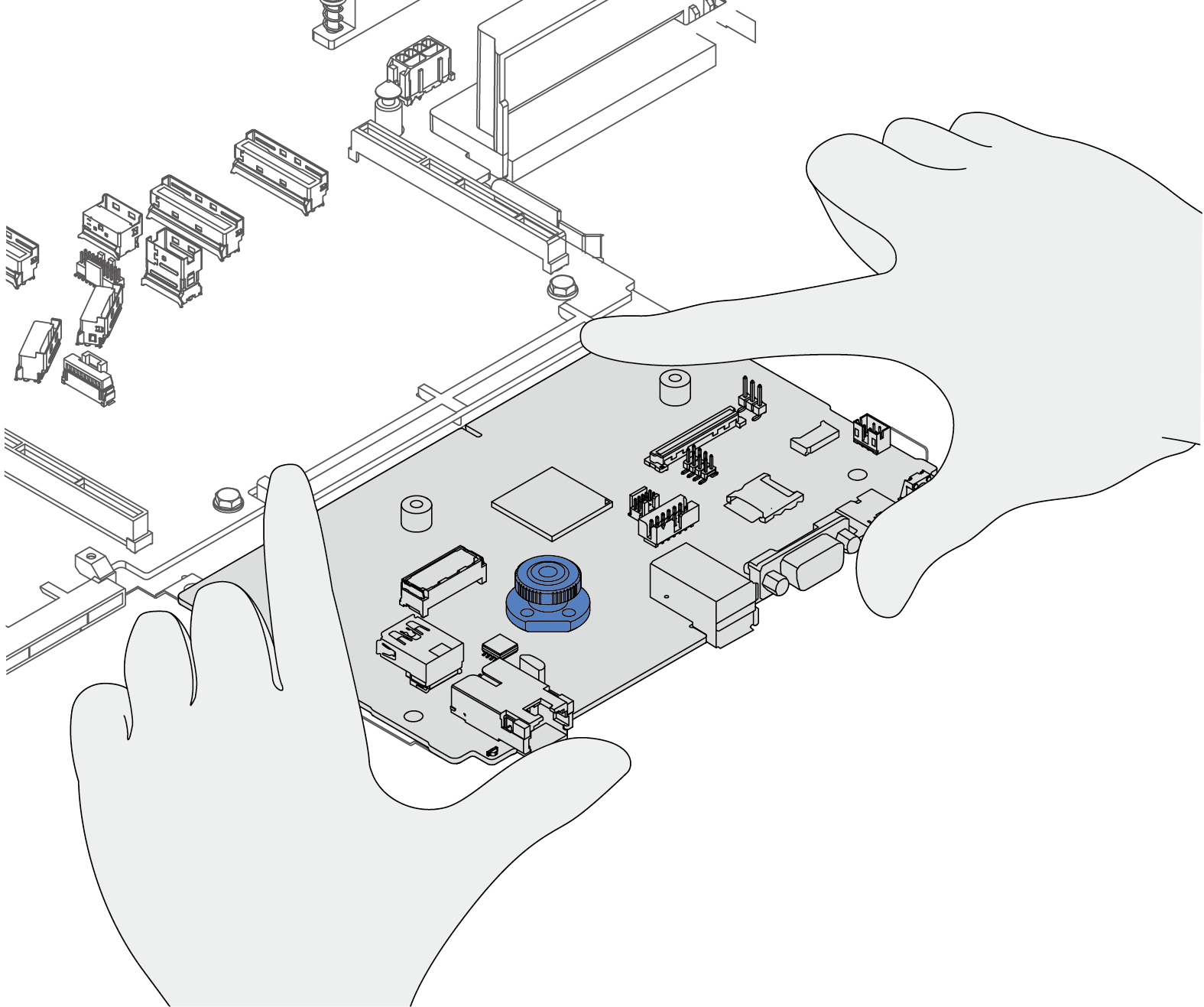
 ขันสกรูเพื่อยึดแผง I/O ระบบให้เข้าที่
ขันสกรูเพื่อยึดแผง I/O ระบบให้เข้าที่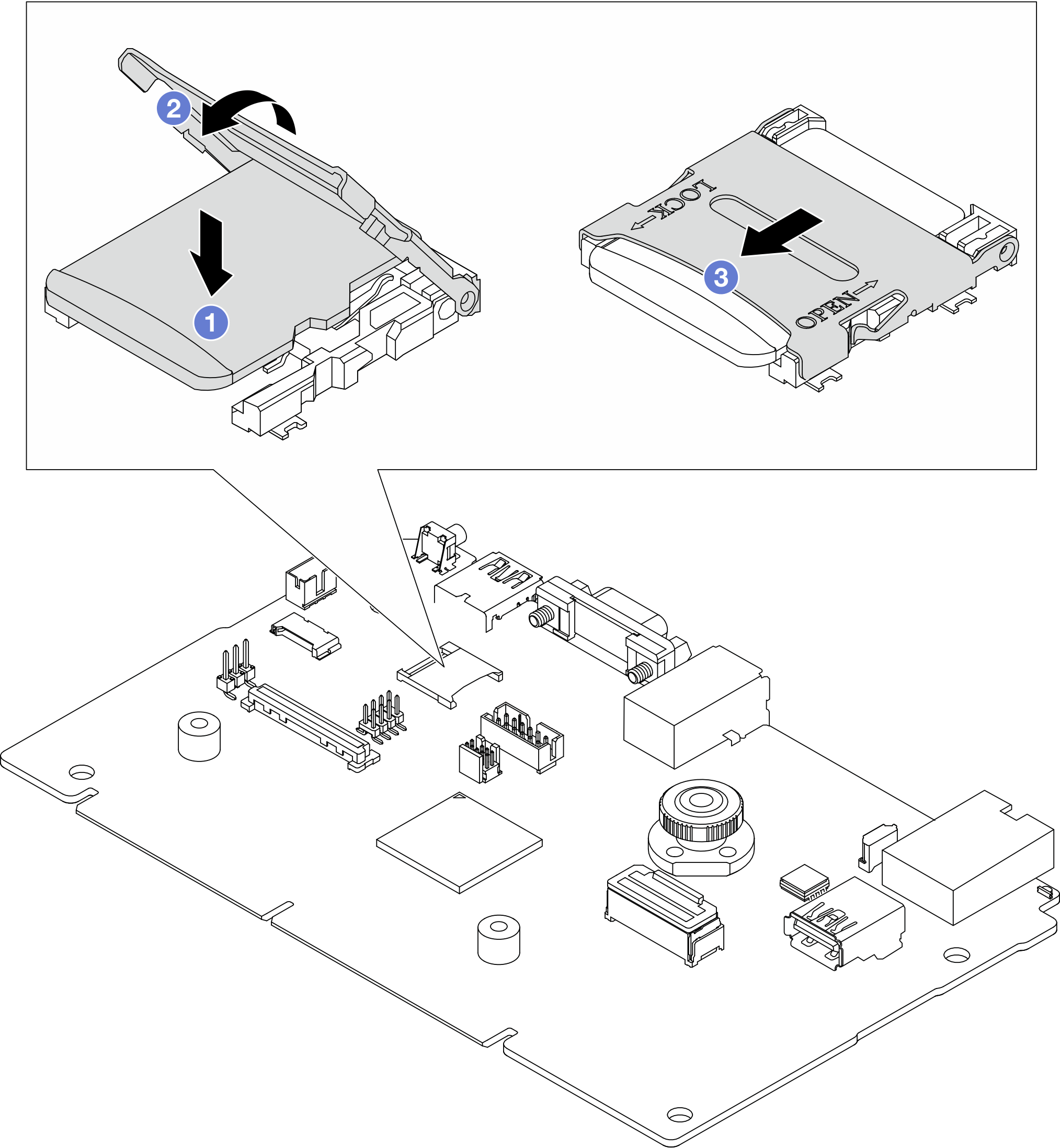
 เลื่อนฝาปิดไปยังทิศทางการล็อค
เลื่อนฝาปิดไปยังทิศทางการล็อค